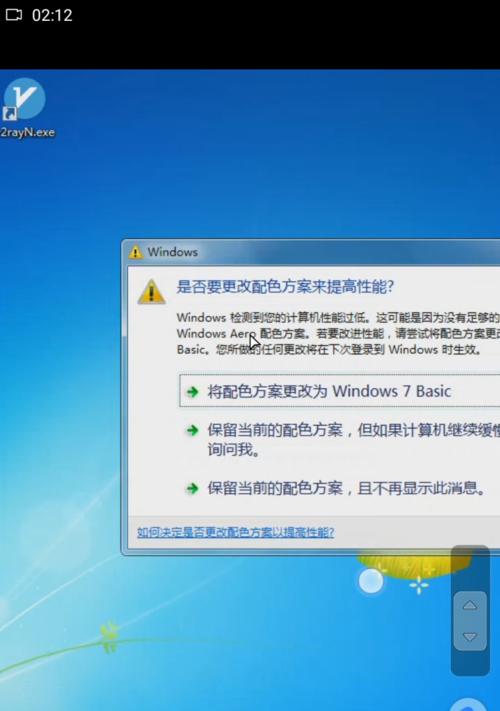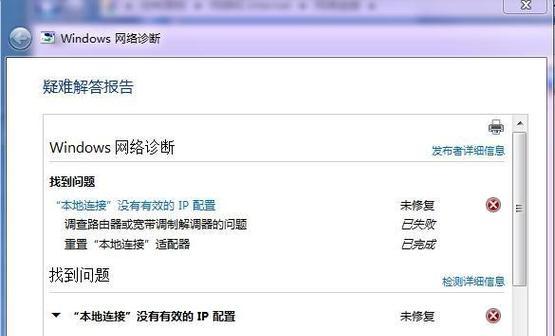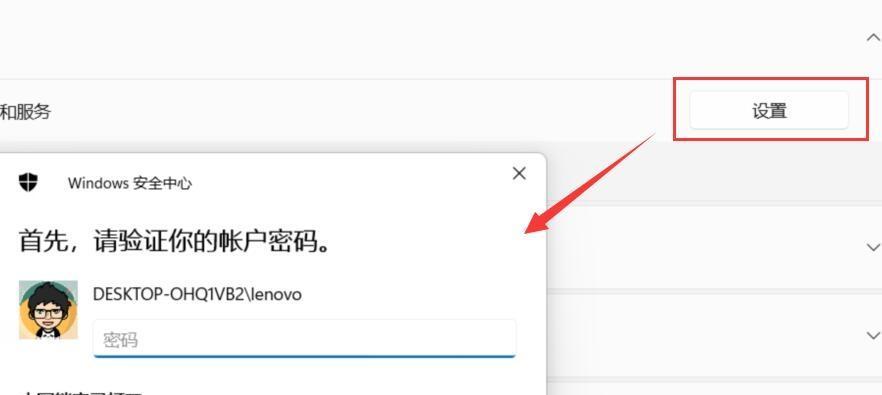如何查看笔记本电脑型号和配置(轻松掌握方法)
在购买笔记本电脑或解决问题时,了解电脑的型号和配置是非常重要的。本文将介绍如何轻松地查看笔记本电脑的型号和配置信息,帮助读者更好地了解电脑的性能和规格。

1.通过系统信息查看型号和配置

2.在电脑底部寻找型号标签
3.运行DXDIAG工具获取详细信息
4.使用CPU-Z软件了解处理器信息

5.通过GPU-Z软件查看显卡配置
6.查找厂商提供的型号和配置信息
7.在操作系统设置中查看系统信息
8.使用命令提示符查询硬件信息
9.查看BIOS界面获取详细配置
10.使用硬件识别工具全面了解电脑配置
11.网上购买前注意查看产品页面
12.了解主要硬件组件对性能的影响
13.针对特定需求选择合适的配置
14.如何判断笔记本电脑是否适合自己
15.注意核对型号和配置信息的准确性
1.通过系统信息查看型号和配置:点击开始菜单,在搜索框中输入"系统信息",打开系统信息窗口,其中包含了关于操作系统、电脑型号、处理器、内存等详细信息。
2.在电脑底部寻找型号标签:很多笔记本电脑在底部贴有型号标签,上面会明确标注电脑的型号和配置信息。
3.运行DXDIAG工具获取详细信息:按下Win+R组合键打开运行对话框,输入"dxdiag"并按回车键,即可打开DirectX诊断工具,在“系统”和“显示”标签页中可以找到有关电脑型号和配置的详细信息。
4.使用CPU-Z软件了解处理器信息:下载并安装CPU-Z软件,打开后会显示电脑的处理器型号、核心数量、主频等详细信息。
5.通过GPU-Z软件查看显卡配置:下载并安装GPU-Z软件,打开后可以看到电脑的显卡型号、显存容量、核心频率等详细信息。
6.查找厂商提供的型号和配置信息:到笔记本电脑厂商的官方网站上查找对应型号的详细配置信息,通常会在产品页面或支持页面中提供。
7.在操作系统设置中查看系统信息:在Windows系统中,可以通过控制面板或“设置”应用程序找到“关于”或“系统信息”等选项,里面提供了电脑的型号和配置等信息。
8.使用命令提示符查询硬件信息:打开命令提示符窗口,输入"wmiccsproductgetname"命令,即可显示电脑的型号。
9.查看BIOS界面获取详细配置:在电脑启动时按下特定键(如Del、F2等)进入BIOS界面,在相关菜单中可以查看到电脑的详细配置信息。
10.使用硬件识别工具全面了解电脑配置:使用专业的硬件识别工具(如AIDA64、HWiNFO等),可以全面了解电脑的硬件配置和性能。
11.网上购买前注意查看产品页面:如果是在网上购买电脑,一定要仔细查看产品页面上的型号和配置信息,避免因为不了解而购买错误的产品。
12.了解主要硬件组件对性能的影响:了解CPU、内存、显卡、硬盘等主要硬件组件对电脑性能的影响,有助于选择适合自己需求的配置。
13.针对特定需求选择合适的配置:根据自己的使用需求,选择适合的处理器、内存、显卡等配置,以获得更好的使用体验。
14.如何判断笔记本电脑是否适合自己:通过了解电脑的型号和配置信息,结合自己的使用需求和预算,判断该电脑是否能够满足自己的要求。
15.注意核对型号和配置信息的准确性:在查看电脑型号和配置信息时,要注意核对信息的准确性,避免因为错误信息导致购买或使用上的问题。
通过本文介绍的多种方法,我们可以轻松地查看笔记本电脑的型号和配置信息。掌握这些方法能够帮助我们更好地了解电脑的性能和规格,从而做出更明智的购买和使用决策。无论是购买新电脑还是解决问题,都需要对电脑的型号和配置有一定的了解,以确保选择合适的产品。
版权声明:本文内容由互联网用户自发贡献,该文观点仅代表作者本人。本站仅提供信息存储空间服务,不拥有所有权,不承担相关法律责任。如发现本站有涉嫌抄袭侵权/违法违规的内容, 请发送邮件至 3561739510@qq.com 举报,一经查实,本站将立刻删除。
关键词:笔记本电脑
- 小孩吃东西噎着了怎么办(儿童突发食物噎塞事件的急救方法与预防措施)
- 手机浏览器保存的密码(保护个人隐私的重要一环)
- 食物与睡眠质量的关系(通过科学饮食改善睡眠)
- 手机技巧(解放照片美化)
- 2024年最佳电脑防火墙软件排名(为您推荐最安全)
- 10秒解决手机卡顿问题的秘诀(快速提升手机流畅度)
- 如何设置屏幕休眠密码保护个人隐私(简单有效的屏幕锁定方式)
- 完全攻略(为新手玩家提供详细的英雄装备建议及技巧)
- 通过在线识别图片找原图的技术(利用图像识别技术快速找到网络中的原始图片)
- 70版本剑魂技能加点攻略(打造强力剑魂)
综合百科最热文章
- 最新文章
-
- 为何新买的苹果平板无法充电(探究苹果平板充电故障原因及解决方法)
- 电脑屏幕太亮刺眼如何调整(解决电脑屏幕亮度过高导致眼睛疲劳的方法)
- 如何使用黑处理方法打印文档中的图片(提高打印效果的关键技巧)
- 英雄联盟剑圣打野攻略(掌握关键技巧成为顶尖剑圣)
- IP地址转换工具推荐(简单快捷的IP地址转换工具)
- 建立多台电脑共享文件夹的简易流程(实现便捷文件共享的步骤和技巧)
- 《探索高画质自由游戏手游的乐趣》(探索游戏世界的视觉奇观)
- 掌握TP-Link路由器设置技巧,打造稳定高速的网络环境(轻松解决TP-Link路由器设置问题)
- 电脑按键不灵敏的解决办法(打字慢急救)
- 硬盘不小心删除卷恢复方法大揭秘(从零基础到专业恢复)
- 使用VLOOKUP函数进行表格数据比对的技巧与应用(简化数据比对)
- 正品AJ1与莆田货的区别(辨别真假鞋)
- 《揭秘孤胆枪手2全武器解锁秘籍》(学会这些秘籍)
- 网易邮箱账号申请流程详解(轻松获取网易邮箱账号)
- 如何使用新手无线路由器(无线路由器设置和使用技巧详解)
- 热门文章
-
- 如何快速分享苹果截图(简单操作教程)
- 如何选择最好用的电脑文件加密软件(推荐一款高效安全的加密软件)
- 揭秘羽化属性,ps技巧一网打尽(以ps调出羽化属性的步骤详解)
- 自动挡汽车热车正确方法(科学有效的热车方式)
- 电脑无法开机的处理措施(从故障检测到解决)
- 简便快捷的一键返回桌面设置方法(让你轻松切换应用)
- 《黑道圣徒4》剧情流程解析(探索无尽暴力的黑道世界)
- 常常放屁的原因及药物解决方法(探究常常放屁的原因)
- 探索决斗大师分解合成规则的奥秘(揭示决斗大师分解合成规则中的关键策略和技巧)
- 如何在Excel中实现换行方法(简单有效的Excel换行技巧帮助提高工作效率)
- 免费恢复删除的微信聊天记录软件推荐(解锁回忆的神器)
- 探寻三亚之旅(揭秘三亚独特的旅游资源和经济实惠的玩乐方式)
- Win10频繁蓝屏重启解决方法(轻松应对Win10频繁蓝屏重启)
- 电脑显示器选购攻略(从屏幕尺寸到分辨率)
- 教你重装Win7系统的方法(一步步教你如何重新安装Win7系统)
- 热门tag
- 标签列表
- 友情链接